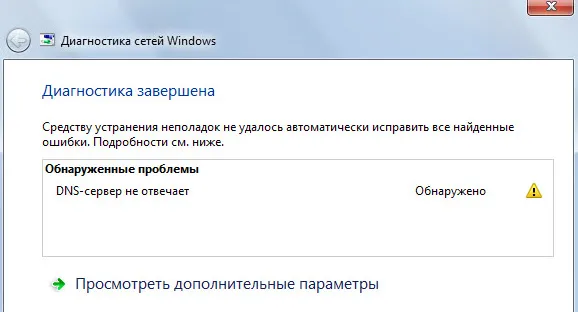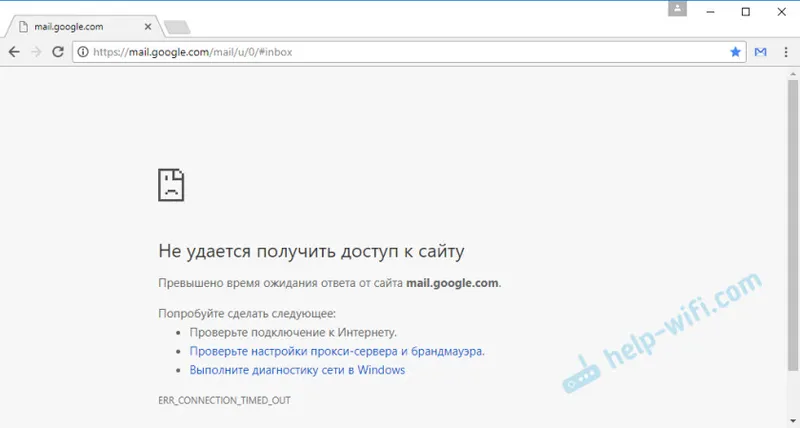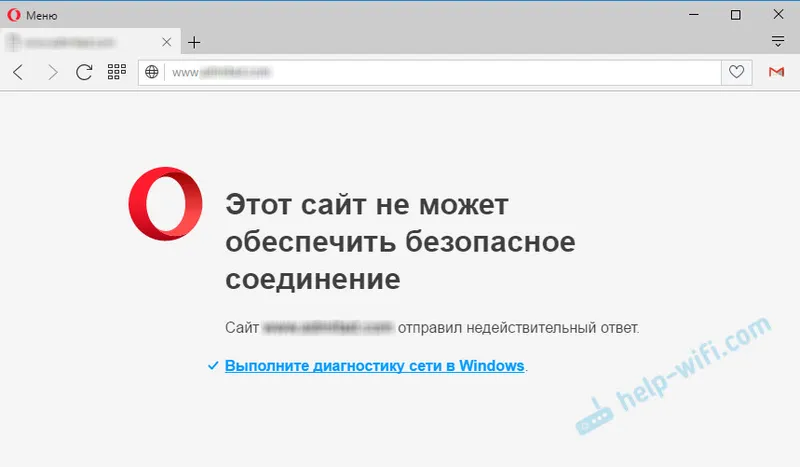Nové pokyny na konfiguráciu smerovačov od spoločnosti Mercusys. A tentoraz budeme vylepšovať Mercusys MW325R. Ukážem vám celý proces pripojenia a konfigurácie. Z nejakého dôvodu mnohí používatelia zvyčajne ignorujú pokyny, ktoré sú súčasťou smerovača. A hľadáte sprievodcu nastavením na internete. Existujú zariadenia, v ktorých sú menu aj príručka v angličtine. Ale Mercusys sa o to postaral a dal ruštinu a ruštinu do krabice s routerom. Webové rozhranie je tiež v ruštine.
Pretože som už preskúmal Mercusys MW325R, môžeme ísť rovno do nastavenia. Ak ste túto stránku omylom navštívili a ešte nemáte MW325R, odporúčam prečítať si moju recenziu.
Aby to fungovalo pre nás, musíte správne pripojiť zariadenie Mercusys MW325R. Najskôr pripojte napájanie a zapnite smerovač. Pripojte internet k portu WAN. Kábel od vášho poskytovateľa internetu (možno máte ADSL modem). Ak nastavujete počítač alebo prenosný počítač, odporúčam pripojiť smerovač pomocou sieťového kábla, ktorý nájdete v súprave. Malo by to vyzerať takto:
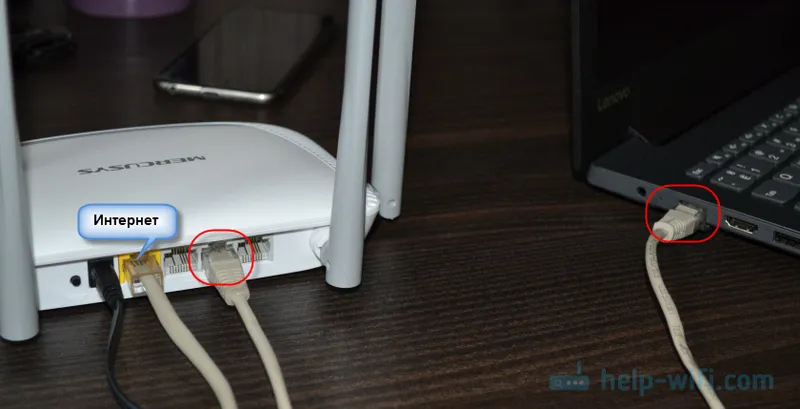
Ak nemáte zariadenie, ktoré je možné pripojiť k MW325R pomocou sieťového kábla, potom sa pripojte pomocou Wi-Fi. To je tiež možné. V predvolenom nastavení (výrobné nastavenie) je sieť Wi-Fi otvorená (žiadne heslo).
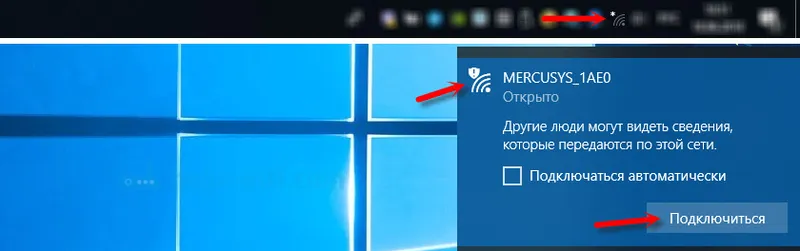
Môžete ich nastaviť pomocou smartfónu alebo tabletu. Pripojením k bezdrôtovej sieti smerovača. Ale pre pohodlie je lepšie používať počítač.
Po pripojení nemusí internet fungovať (bez prístupu na internet, obmedzený). Toto je normálne. Musíte nakonfigurovať smerovač a objaví sa prístup na internet.
Prihlásenie do webového rozhrania a rýchle nastavenie Mercusys MW325R
Pokračujme. Na zariadení, ktoré sme sa pripojili k našej MW325R, musíme spustiť prehliadač a prejsť na stránku http://mwlogin.net .
Router chápe, že sme vstúpili do ovládacieho panela prvýkrát, ešte nebol nakonfigurovaný, a preto nás vyzýva, aby sme nastavili heslo na ochranu nastavení. Nastavenia smerovača môžete zadať iba zadaním tohto hesla. Preto si vytvorte dobré heslo, zadajte ho do príslušných polí a pokračujte v nastavovaní kliknutím na šípku. Je vhodné si zapísať heslo, aby ste nezabudli.
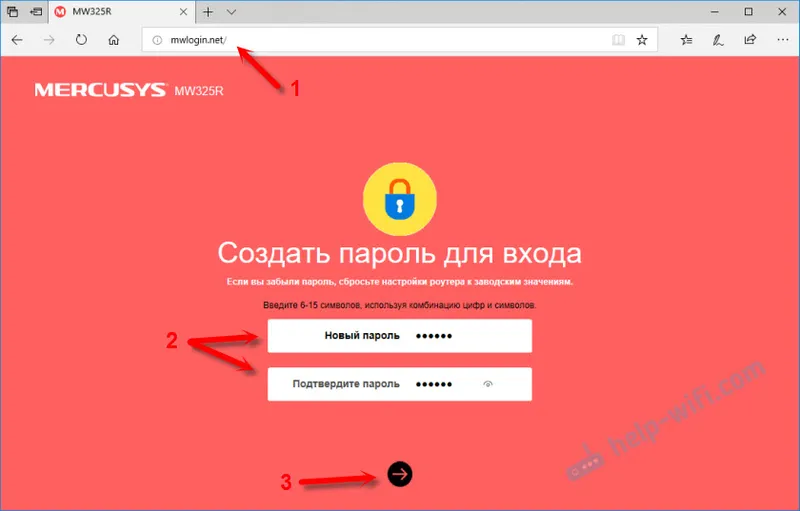
Ďalej musíte nastaviť veľmi dôležité parametre - pripojenie na internet (poskytovateľ). Musíte vybrať typ pripojenia av prípade potreby určiť parametre, ktoré poskytovateľ poskytuje (používateľské meno, heslo).
Je veľmi dôležité správne nastaviť tieto nastavenia. V opačnom prípade nebude fungovať internet prostredníctvom smerovača, pretože sa router nebude môcť pripojiť k internetu. O tomto probléme som písal v článku: pri nastavovaní smerovača sa píše „Bez prístupu na internet“ alebo „Obmedzený“.
Mám „dynamickú IP“, v tomto prípade nie je potrebné nič ďalej konfigurovať. A ak máte PPPoE, L2TP, PPTP, musíte uviesť aspoň užívateľské meno a heslo. Tieto nastavenia môžete skontrolovať u svojho poskytovateľa internetových služieb.
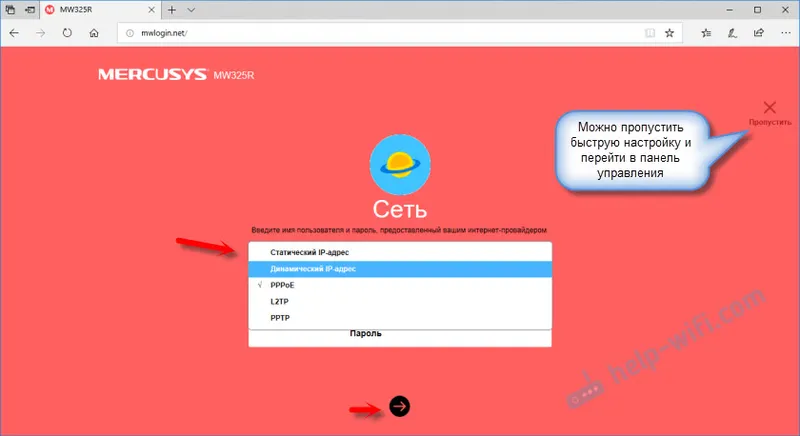
Zostáva iba nastavenie siete Wi-Fi. Zmeňte názov siete (SSID) a nastavte heslo na ochranu siete Wi-Fi. Odporúčam nastaviť heslo na zložitejšie heslo ako moje na nasledujúcom obrázku obrazovky?
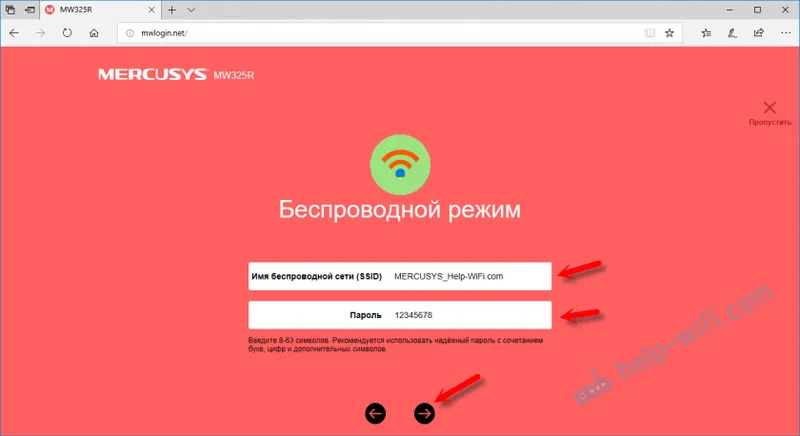
Kliknutím na zelené tlačidlo dokončite nastavenie.
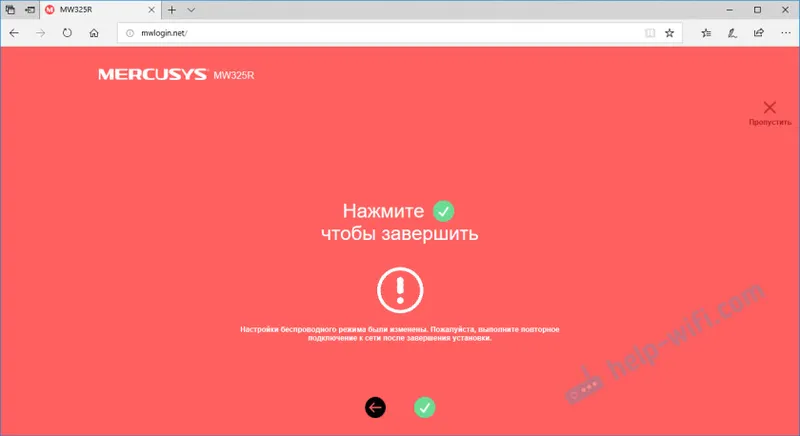
Ak sme boli pripojení cez Wi-Fi, router nás požiada o opätovné pripojenie, pretože sme zmenili parametre bezdrôtovej siete.
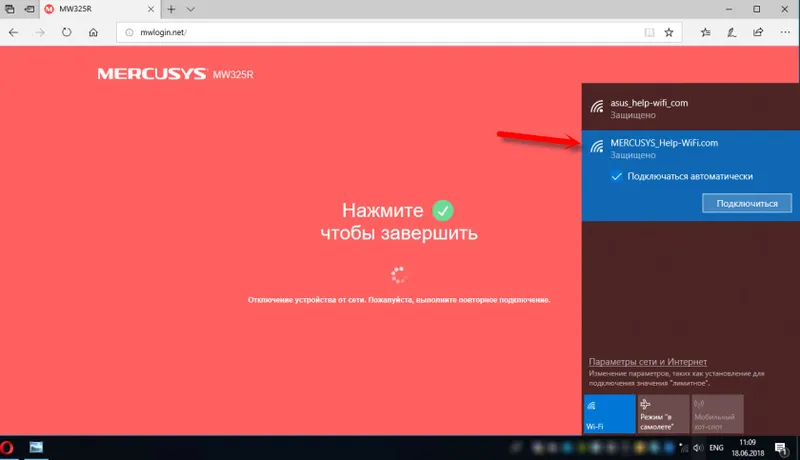
Ak po pripojení k Mercusys MW325R funguje internet, potom môžete oslavovať víťazstvo, úspešne sme nakonfigurovali smerovač.
Ak nemáte prístup na internet, musíte znova zadať nastavenia v časti „Nastavenia WAN“ a skontrolovať všetky parametre. Predtým sa obráťte na svojho poskytovateľa služieb a spýtajte sa, aký typ pripojenia, aké nastavenia musíte zadať na smerovači a či nie je záväzné adresy MAC.
Viac informácií o Mercusys MW325R
1 Resetovanie nastavení smerovača Mercusys MW325R je možné pomocou tlačidla Reset . Stlačte a podržte, kým sa všetky indikátory nerozsvietia súčasne.
Alebo cez webové rozhranie v časti „Systémové nástroje“ - „Výrobné nastavenia“.
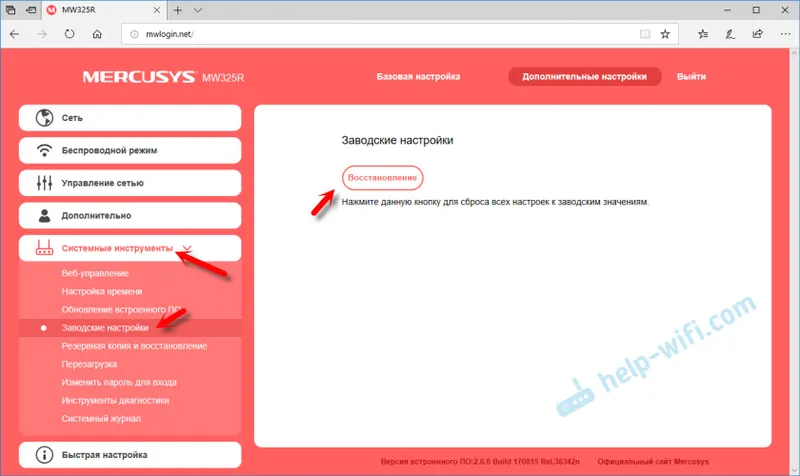
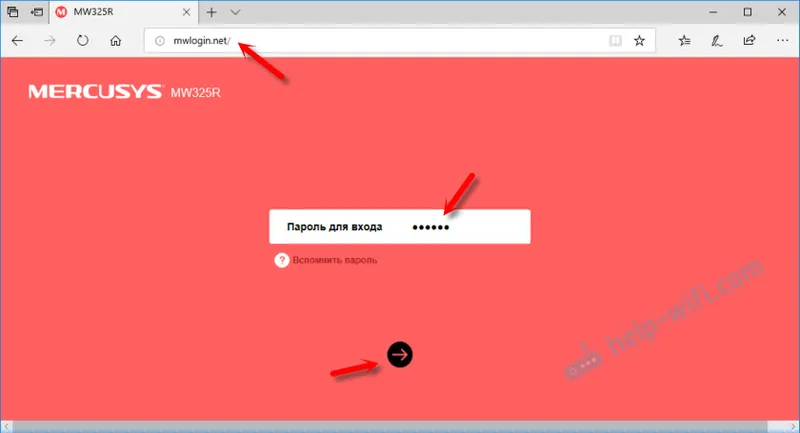
Ak sa autorizačná stránka neotvorí, zobrazí sa chyba „stránku sa nedá otvoriť“ atď., Potom si pozrite riešenia v tomto článku.
3 Na hlavnej stránke webového rozhrania sa zobrazuje zoznam pripojených zariadení. V prípade potreby zablokujte jednotlivé zariadenia alebo obmedzte ich rýchlosť. Tam môžete tiež zmeniť nastavenia siete Internet a Wi-Fi.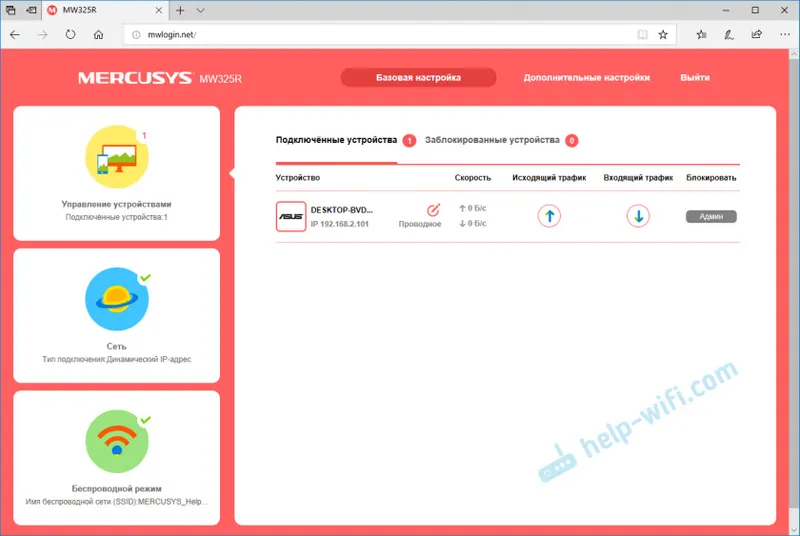
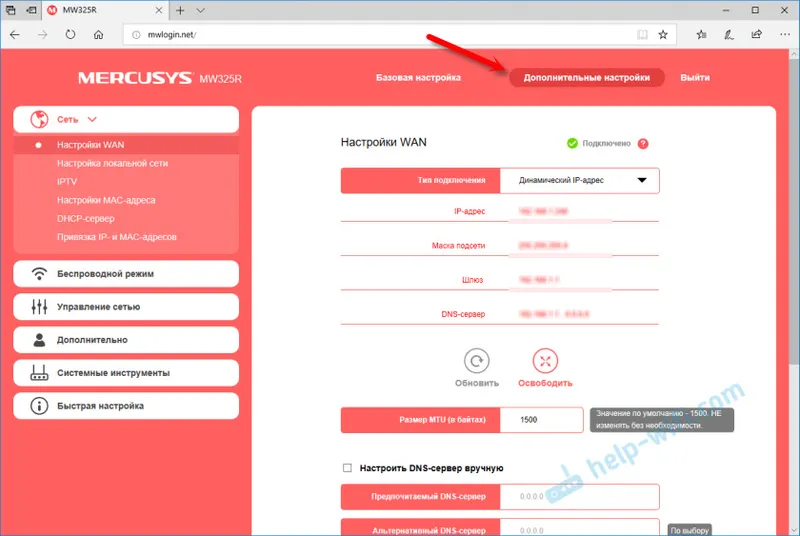
V rovnakej časti „Sieť“ sú nastavenia pre IPTV, lokálnu sieť, MAC adresu (ak sa poskytovateľ viaže na MAC adresu), atď.
Nastavenia Wi-Fi sa nachádzajú v časti „Bezdrôtový režim“. Tam môžete tiež spustiť hosťovskú sieť alebo nakonfigurovať most (WDS).
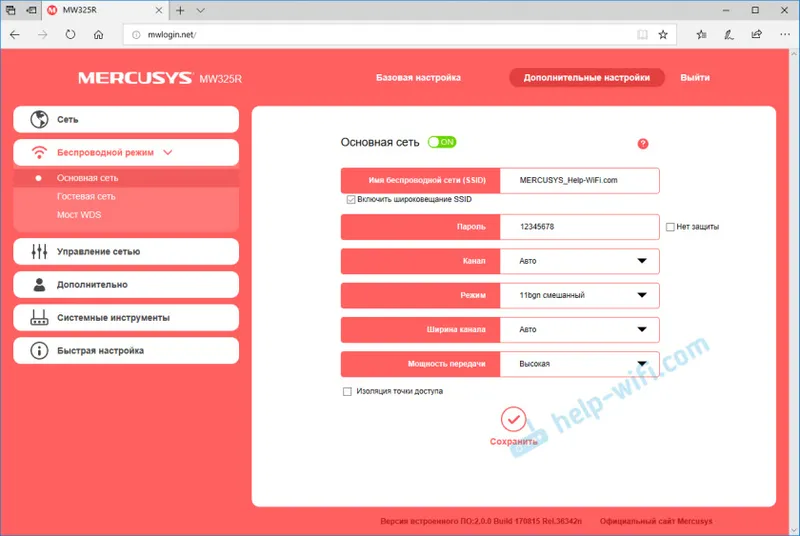
No a ešte jedna časť, ktorá je pre vás najpravdepodobnejšia - „Systémové nástroje“.
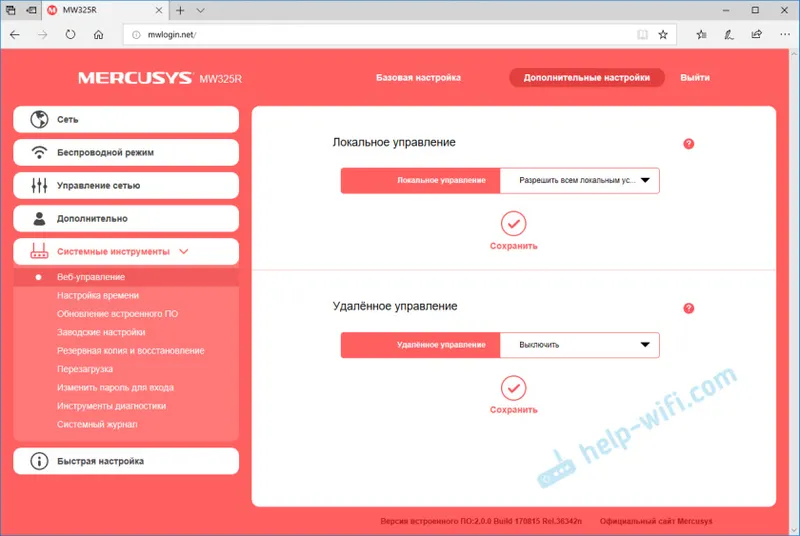
Odtiaľ môžete aktualizovať firmvér Mercusys MW325R, nastaviť čas, reštartovať počítač, resetovať, zálohovať nastavenia atď.
Ak máte akékoľvek otázky, napíšte do komentárov. Nechajte svoje pripomienky k Mercusys MW325R tam.